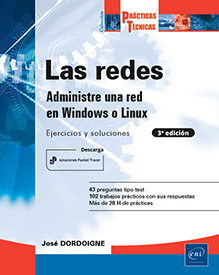Enunciado 6: Principios de protección de una red
Introducción
Duración
1 hora 40 minutos
Palabras clave
configuración FTP, seguridad, escaneo de puertos, actualizaciones de seguridad, cortafuegos, ssh, clave privada, clave pública, FileZilla, MysecureShell, SFTP.
Objetivo
Al final de este capítulo, comprenderá diversos problemas vinculados a la seguridad. Será capaz de actualizar los ordenadores Linux y Windows para que dispongan de los últimos parches. Verá cómo configurar un ordenador Linux como servidor SFTP. Convertirá el equipo Windows Server 2016 en cliente SFTP por medio de FileZilla. Podrá actuar sobre la generación de pares de claves y la importación para implementar una conexión FTP segura. Examinará el tráfico de red correspondiente para comprobar que el cifrado se hace correctamente.
Estos ejercicios corresponden al capítulo Principios de protección de una red del libro Redes informáticas: nociones fundamentales de la colección Recursos Informáticos, de Ediciones ENI.
Material necesario
-
El entorno virtual instalado anteriormente.
-
Acceso a Internet.
Requisitos
Para validar los requisitos necesarios, antes de abordar los ejercicios, responda a las siguientes cuestiones seleccionando la mejor respuesta:
|
1. |
¿Qué puerto se utiliza para iniciar una conexión a un servidor FTP? |
|
|
|
a. |
TCP 53 |
|
|
b. |
UDP 53 |
|
|
c. |
TCP 21 |
|
|
d. |
TCP 20 |
|
2. |
¿Qué tipo de componente permite filtrar los accesos a un servidor? |
|
|
|
a. |
Un proxy |
|
|
b. |
Un cortafuegos |
|
|
c. |
Un rúter |
|
|
d. |
Un certificado |
|
3. |
¿Qué permite proteger eficazmente el sistema operativo de un ordenador? |
|
|
|
a. |
Las actualizaciones de seguridad del SO |
|
|
b. |
Las actualizaciones de las aplicaciones |
|
|
c. |
Un reinicio frecuente del sistema |
|
|
d. |
Una comprobación cotidiana del registro de eventos |
|
4. |
¿Qué herramienta puede ser útil para entender el funcionamiento de los protocolos de red? |
|
|
|
a. |
El comando ping |
|
|
b. |
El análisis del arranque del ordenador |
|
|
c. |
El acceso a las propiedades de la tarjeta de red |
|
|
d. |
Un analizador de tramas de red |
|
5. |
¿Qué protocolo se puede utilizar para realizar el cifrado de las comunicaciones de red? |
|
|
|
a. |
FTP |
|
|
b. |
HTTP |
|
|
c. |
Telnet |
|
|
d. |
SSH |
Enunciado 6.1 Configuración de un servidor FTP seguro
Duración estimada: 45 minutos
Vamos a instalar el servidor FTP (Very Secure FTP Server) en Linux.
Configuración de la interfaz de red en modoNAT
|
En primer lugar, configure la tarjeta de red de la VM Linux en modo NAT (traducción de dirección) para permitir que la VM utilice la conexión a Internet disponible en la red local. |
|
Compruebe que obtenga una dirección IP mediante el mecanismo NAT de VirtualBox. |
|
Inicie el navegador Firefox y compruebe que tiene acceso a Internet. |
Instalación de los ejecutables del servidor FTP
|
Desde la ventana Terminal, realice una elevación de privilegios e inicie la instalación del paquete vsftpd. |
Configuración del servicio FTP
|
1. |
Edite el archivo de configuración de vsftpd y compruebe que estén definidos los siguientes parámetros:
|
|
2. |
Guarde el archivo y salga. |
|
3. |
Cree un nuevo usuario Linux para el acceso FTP. |
|
4. |
Defina una contraseña. |
|
5. |
Programe el arranque automático del servicio. |
|
6. |
Inicie el servicio. |
|
7. |
Vuelva a configurar la tarjeta de red local en modo interno para permitir que Windows se comunique de nuevo con Linux. |
|
8. |
Reinicie el servicio de red para volver a lanzar el proceso DHCP. |
|
9. |
Desactive el nivel de seguridad por defecto de CentOS 6. Para ello, edite el archivo /etc/sysconfig/selinux y dé el siguiente valor al parámetro SELINUX: SELINUX=permissive A continuación reinicie el ordenador para que aplique los cambios realizados. |
|
10. |
Abra una sesión y, a continuación, desde una ventana Terminal, realice una elevación de privilegios. |
|
11. |
Muestre los puertos abiertos para ver los nuevos. |
|
12. |
Desde una línea... |
Enunciado 6.2 Escaneo de los puertos abiertos de un ordenador
Duración estimada: 5 minutos
Vamos a ver cómo instalar la herramienta nmap y cómo utilizarla para obtener información sobre los puertos abiertos.
|
1. |
Teclee el comando nmap en Linux. |
|
2. |
¿Qué ocurre? |
|
3. |
Vuelva a configurar la tarjeta de red en modo NAT para permitir a la VM acceder a Internet. |
|
4. |
Reinicie el servicio de red. |
|
5. |
Desde una sesión Terminal con elevación de privilegios, instale nmap. |
|
6. |
Haga un escaneo de la dirección IPv4 del servidor Windows: nmap -v -PN 192.168.1.100 |
|
7. |
¿Qué puertos están abiertos? |
|
8. |
¿Qué información adicional se puede obtener de este escaneo? |
|
9. |
Pruebe el comando con los siguientes parámetros: nmap -T4 -A -F -PN 192.168.1.100 |
|
10. |
Nombre dos servicios cuyos puertos estén abiertos en Windows. |
|
11. |
¿Qué versión de Windows parece que se detecta? |
Enunciado 6.3 Configuración de las actualizaciones de un ordenador
Duración estimada: 20 minutos
Vamos a ver cómo actualizar Linux y a continuación Windows para tener los últimos parches de seguridad.
Configuración de las actualizaciones en Linux
|
Reconfigure su tarjeta de red para disponer de acceso a Internet. |
|
Desde la ventana Terminal, realice una actualización de la instalación de Linux: yum update |
|
¿Cuántos paquetes se van a actualizar? |
|
¿Qué volumen de datos se descargará? |
|
¿Cuál es el nuevo paquete instalado? |
Configuración de las actualizaciones en Windows
También vamos a proceder a la instalación de las actualizaciones en Windows.
|
En primer lugar, vamos a configurar Windows para acceder a Internet. |
|
Obtenga una nueva dirección IP. |
|
Compruebe que dispone de acceso a Internet. |
|
Descargue la herramienta Microsoft Baseline Security Analyzer desde el equipo anfitrión y colóquela en la carpeta compartida, c:\compartida, para que esté disponible en el servidor Windows mediante la compartición de VirtualBox. |
|
Realice la instalación del producto. |
|
Inicie un análisis del ordenador. |
|
Examine los riesgos identificados en el servidor Windows. |
|
Realice una actualización de Windows para corregir algunos de los riesgos identificados. |
|
Reinicie de nuevo para asegurarse de que el equipo está totalmente actualizado.... |
Enunciado 6.4 Configuración de un servidor SFTP mediante SSH y una clave privada
Duración estimada: 30 minutos
Anteriormente hemos visto que el protocolo FTP envía y recibe las contraseñas sin cifrar. Vamos a ver cómo implementar un servicio FTP basado en SSH para garantizar la privacidad de los intercambios de datos.
|
|
Realice las siguientes operaciones como root: |
|
|
1. |
Cree el directorio /etc/ssl/private, que contendrá la clave privada y el certificado, mediante el comando mkdir. |
|
|
2. |
A continuación, cree un certificado asociado a las claves en un archivo único: openssl req -x509 -nodes -days 365 -newkey rsa:1024 -keyout /etc/ssl/private/vsftpd.pem -out /etc/ssl/private/vsftpd.pem |
|
|
3. |
Indique los diferentes datos para personalizar la generación de las claves; por ejemplo: Country Name: ES State or Province Name: CATALUNYA Locality Name: BARCELONA Organization Name: EDICIONES ENI Organizational Unit Name: <vacío> Common Name: CentOS7 Email Address: tpt05@ediciones-eni.prueba |
|
|
4. |
Otorgue los permisos 600 (rw- --- ---) al archivo pem con el siguiente comando: chmod 600/etc/ssl/private/vsftpd.pem | |
|
5. |
Abra el archivo de configuración de vsftpd mediante un editor como nano o vi: nano /etc/vsftpd/vsftpd.conf |
|
|
6. |
Añada al final del archivo los siguientes elementos: |
|
|
|
a. |
Indique la ubicación del certificado que va a utilizar: rsa_cert_file=/etc/ssl/private/vsftpd.pem |
|
|
b. |
Defina el archivo que almacena... |
 Ediciones ENI Editorial | líder en informática
Ediciones ENI Editorial | líder en informática